I denne serien av artikler vil jeg forklare de mest enkle og effektive måtene å utføre vanlige oppgaver I Windows Server og SharePoint Server-miljøer. Her vil jeg fokusere På Active Directory Domain Services oppsett og konfigurasjon av en ny Domenekontroller.
1. Logg Inn På Windows Server og start Server manager
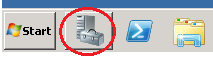
2. Naviger til Fanen Serverroller og trykk på» Legg Til Roller » – knappen.
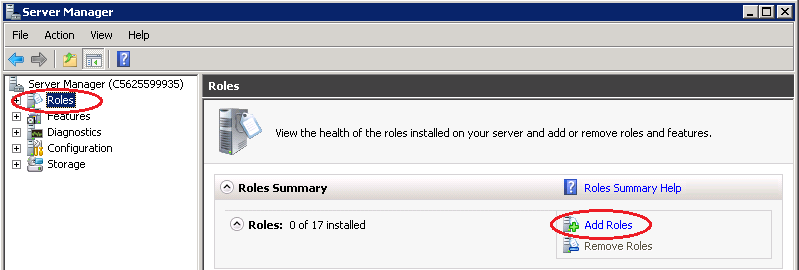
3. Veiviseren Legg Til Roller skal åpnes, klikk Neste.
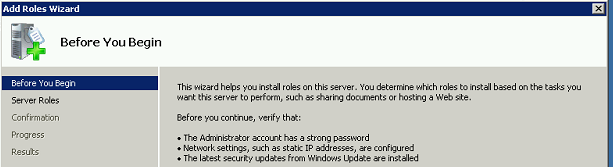
4. Veiviseren vil vise En Liste Over Roller. Velg Active Directory Domain Services-Rollen.
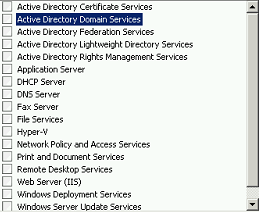
5. Active Directory Domain Services-Rollen krever at du legger til funksjoner på serveren. Klikk på «Legg til nødvendige funksjoner» på skjermen som vises, og klikk deretter på neste.
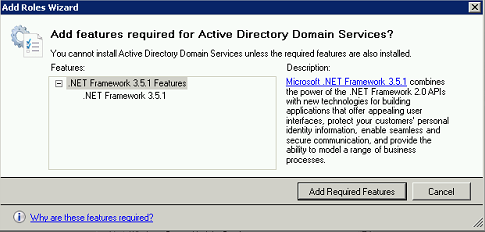
6. På følgende skjermbilde klikker Du På Installer og venter på at installasjonen skal fullføres. Når installasjonen er ferdig, klikker Du På Lukk.
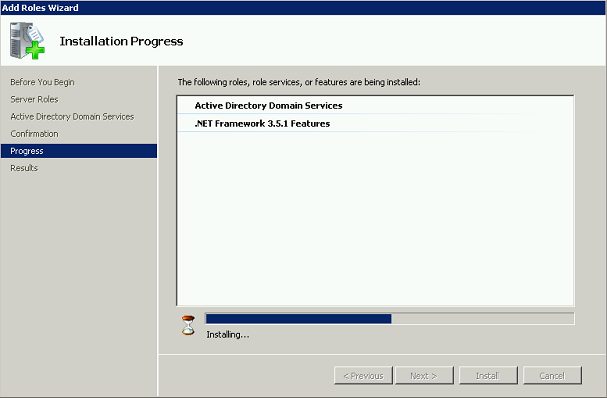
7. På Dette punktet Active Directory Domain Services er ikke konfigurert ennå.
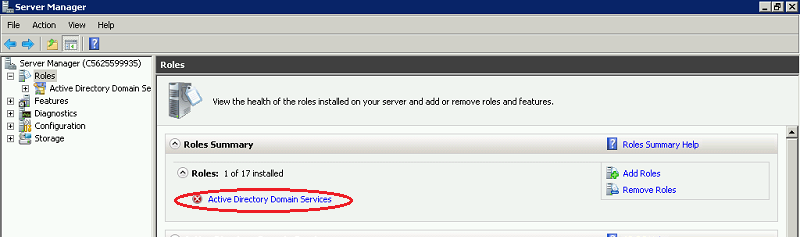
8. Hvis vi klikker På Active Directory Domain Services-knappen, kommer vi til følgende skjermbilde. Vårt neste trinn vil konfigurere Active Directory Domain Services ved hjelp av dcpromo.exe.
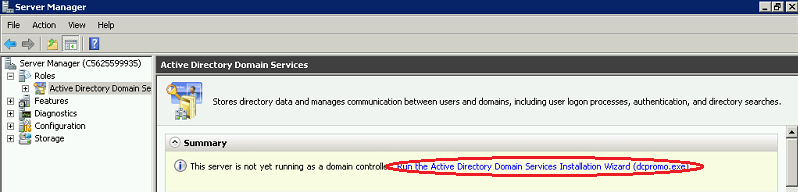
9. Vi er i ferd med å starte Installasjonsveiviseren For Active Directory Domain Services.
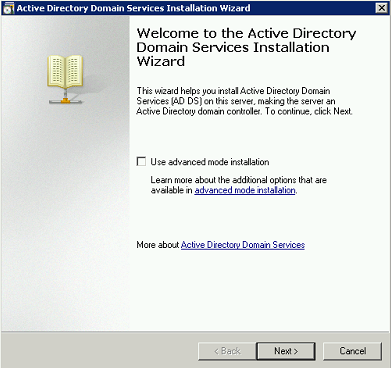
10. Naviger til følgende skjermbilde. Velg «Opprett et nytt domene i en ny skog alternativ» og klikk på neste knapp.
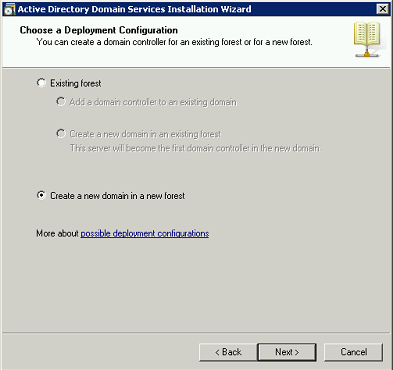
11. Skriv Inn Domenenavnet ditt.
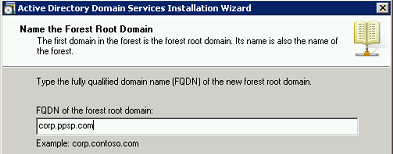
12. Velg det eldste operativsystemet i nettverket ditt. Dette alternativet finnes for bakoverkompatibilitet av ulike funksjoner.
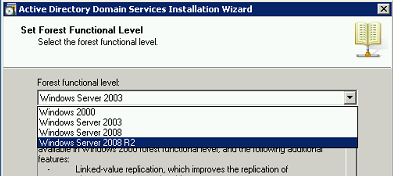
13. Hvis Domenekontrolleren er en frittstående server, trenger DU ikke å velge DNS-serveralternativet. Hvis ikke, anbefales det å la det være sjekket.
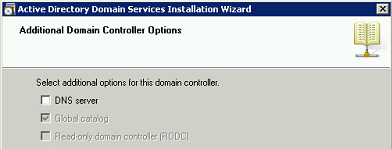
14. Angi mappene som skal inneholde Active Directory controller database, loggfiler. OG SYSVOL og klikk På Neste.
15. Velg et passord For Gjenopprettingsmodus Administratorkonto. (Dette Er Ikke Domeneadministratorkontoen, dette er en ekstra konto som brukes til gjenoppretting)
16. Når veiviseren er ferdig med å konfigurere innstillingene, start serveren på nytt.
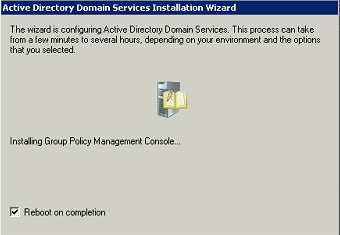
17. Etter omstart når du først logger på serveren ikke kommer til å godta maskinen Administratorkonto.
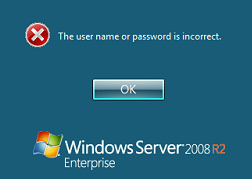
18. For å løse dette problemet må du velge» Bytt Bruker » – knappen og logg Inn Med Domeneadministratorkontoen din, som i utgangspunktet er den samme brukerkontoen og passordet, men nå tilhører det et domene domenenavnet er nødvendig. For eksempel: PPSP2010 \ Administrator.